win8忘记密码了怎么办 请问win8如何解锁
时间:2017-07-04 来源:互联网 浏览量:
今天给大家带来win8忘记密码了怎么办,请问win8如何解锁,让您轻松解决问题。
Win8 忘记密码,或者我们闲着无聊,把本地账户或者微软账户删除,造成Win8系统进入去。虽然你明明记得密码 ,但是就是登陆不进去,老是提示密码错误。在这里告诉大家一种方法。可以解决上述问题,也就Win8 忘记密码后,怎么解决?具体方法如下:
1首先来看一下,问题产生的状况。出现登陆界面,由于密码忘记,怎么输入密码,老是提示密码错误

 2
2接下来,按住Shift,电脑关机重启,也就是 Shift+重启键
 3
3在接下的界面,点 继续
 4
4这里要用到通用PE工具箱,所以事先把通用PE工具箱刻录到U盘里,这时把U盘插上电脑的USB上。说明一下,U盘的插入可以在以上任意一步进行,最好在第一步就插上。免得后续时间上来不及
 5
5电脑重启时,会出现类似Win7 进入界面的初始化,在电脑屏幕左下角提示按F2(我用的是联想笔记本,所以这是F2)进入,在这里就按F12。说白了也就是进入BOOT设置选项
 6
6把光标移到第二项,也就是从U盘启动
 7
7按Enter,读取U盘里通用PE工具箱

 8
8点通用PE工具箱,进入系统
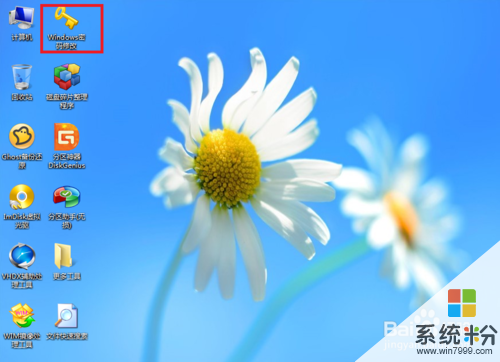 9
9点桌面的Windows密码修改软件,打开
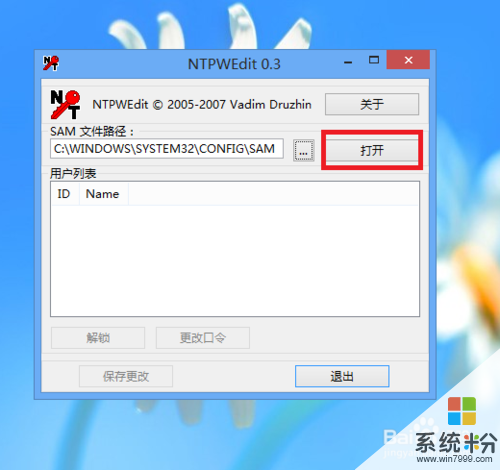 10
10点界面上的打开,可以看到用户列表
 11
11点要更改的账户,这里是Administrator账户,再点更改口令
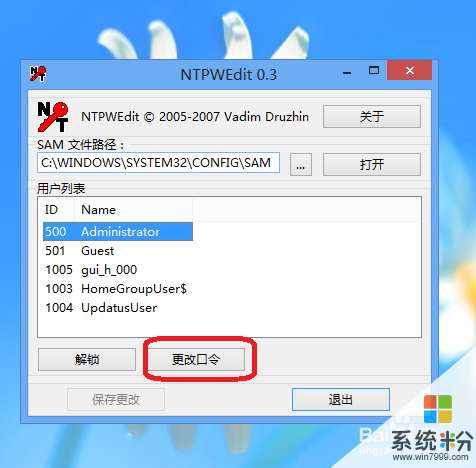 12
12在界面里输入新的密码,和确认密码。OK
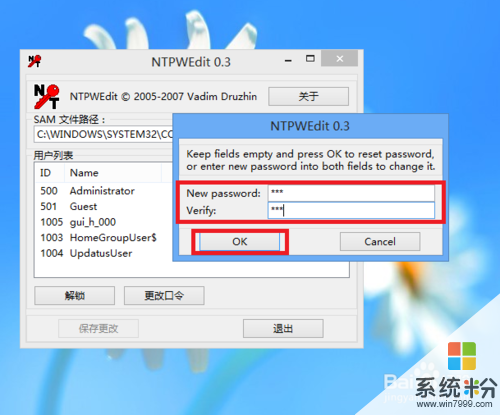 13
13保存更改,和推迟界面
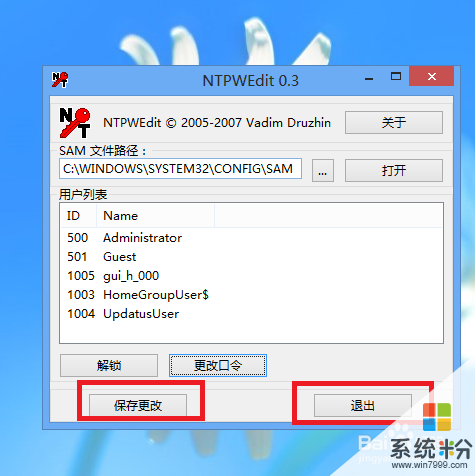 14
14重启电脑,在Administrator账户登陆界面,输入刚才修改后的密码。奇迹发生了,就可以进入Win8系统了

以上就是win8忘记密码了怎么办,请问win8如何解锁教程,希望本文中能帮您解决问题。
我要分享:
相关教程
- ·Win8忘记密码解锁BitLocker的详细步骤 Win8忘记密码解锁BitLocker的图文教程
- ·win8电脑密码忘了怎么解锁|win8没有密码怎么登陆
- ·win8系统电脑忘记密码怎么解决?? win8系统电脑忘记密码怎么处理??
- ·win8系统电脑忘记密码怎么解决? win8系统电脑忘记密码怎么处理?
- ·win8系统电脑忘记密码怎么解决 ? win8系统电脑忘记密码怎么处理?
- ·win8忘记开机密码怎么办 取消win8开机密码的方法
- ·win8系统无法打开IE浏览器怎么办|win8系统IE浏览器无法正常打开的处理方法
- ·win8系统如何截取弹出式菜单
- ·win8.1系统处理开机时闪一下才能进入桌面的方法
- ·Win8.1天气无法加载怎么办?
Win8系统教程推荐
- 1 找回win8纯净版系统语言栏的操作方法有哪些 如何找回win8纯净版系统语言栏的操作
- 2 Win8.1正式版怎样自动导出iPhone照片和视频 Win8.1正式版自动导出iPhone照片和视频的方法有哪些
- 3 win8电脑家庭组提示无法正常退出怎么解决? win8电脑家庭组提示无法正常退出怎么处理?
- 4win8系统宽带怎样设置自动联网? win8系统宽带设置自动联网的方法有哪些?
- 5ghost Win8怎样设置开机自动联网 ghost Win8设置开机自动联网的方法有哪些
- 6ghost win8系统语言栏不见如何找回 ghost win8系统语言栏不见找回的方法有哪些
- 7win8重命名输入法不能正常切换的解决办法有哪些 win8重命名输入法不能正常切换该如何解决
- 8Win8分屏显示功能使用的方法有哪些 Win8分屏显示功能如何使用
- 9怎样让win8电脑兼容之前的软件? 让win8电脑兼容之前的软件的方法有哪些?
- 10怎样解决ghost win8频繁重启的烦恼 解决ghost win8频繁重启的烦恼的方法
Win8系统热门教程
- 1 Win8系统桌面右边栏菜单快速关闭的方法 Win8系统桌面右边栏菜单如何快速关闭
- 2 win8系统安装Oracle 10g失败怎么办
- 3 Win8.1开机弹出syslevelup如何解决? Win8.1开机弹出syslevelup解决的方法有哪些?
- 4怎么关闭win8.1屏幕亮度自动调节功能 关闭win8.1屏幕亮度自动调节功能的步骤
- 5win8电脑无法完成自动恢复,不能正常启动怎么解决? win8电脑无法完成自动恢复,不能正常启动怎么处理?
- 6Win8怎样隐藏桌面图标? Win8隐藏桌面图标的方法有哪些?
- 7Win8/Win8.1提示“已禁用IME”怎么办
- 8win8命令行如何配置IP地址 win8命令行配置IP地址的方法
- 9win8专业版运行程序受限怎么办
- 10如何使用Win8的分屏显示功能?Win8/8.1分屏功能使用方法 使用Win8的分屏显示功能的方法,Win8/8.1分屏功能使用方法
